全文首行缩进2字符怎么设置 word首行缩进2字符设置方法
更新时间:2024-07-12 14:03:49作者:yang
在使用Word编辑文档时,我们经常需要设置首行缩进来使文章看起来更加整洁和规范,设置首行缩进可以使段落开头的第一行缩进一定的距离,让整篇文章看起来更加专业。如何在Word中设置首行缩进呢?在Word中,我们可以通过调整段落格式来设置首行缩进。选中需要设置首行缩进的段落,然后点击Word菜单栏中的格式选项,在弹出的菜单中选择段落选项。在段落对话框中,可以设置首行缩进的数值,比如2字符。设置完成后,点击确定按钮即可完成首行缩进的设置。通过简单的操作,我们就可以轻松地设置首行缩进,让文章看起来更加整洁和规范。
方法如下:
1.首先选中要首行缩进的段落,或者全文选中也可以。
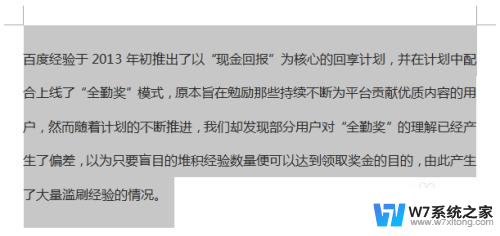
2.单击右键-段落,出现此对话框格式。
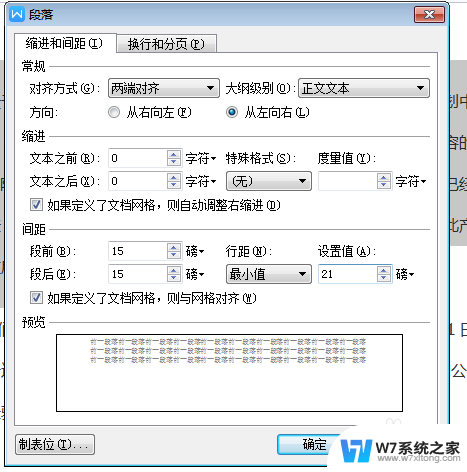
3.在特殊符号格式中选择首行缩进-度量值选择2个字符。
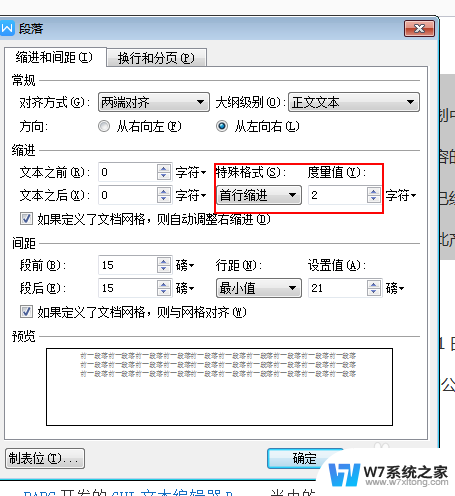
4.确定完成后,看一下最后显示效果。
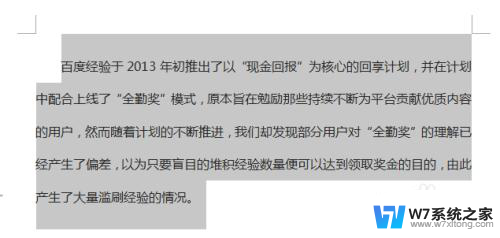
5.如果是用空格敲出的话,就跟红框内容一样哦。

以上就是如何设置全文首行缩进2个字符的全部内容,如果您遇到了相同的问题,可以参考本文中介绍的步骤进行修复,希望这对您有所帮助。
全文首行缩进2字符怎么设置 word首行缩进2字符设置方法相关教程
-
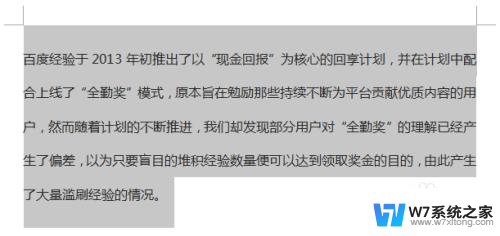 怎么设置全文首行缩进2字符 单词首行缩进2字符怎么设置
怎么设置全文首行缩进2字符 单词首行缩进2字符怎么设置2024-08-16
-
 怎么设置首行缩进两个字符 怎么在word中设置首行缩进2字符
怎么设置首行缩进两个字符 怎么在word中设置首行缩进2字符2024-10-05
-
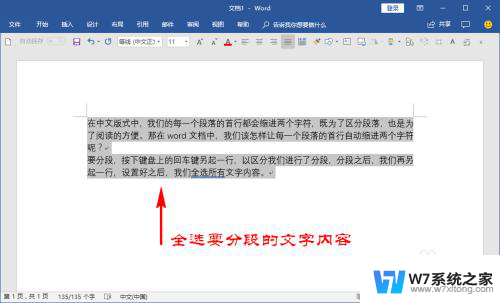 怎么弄首行缩进2字符 首行缩进调整
怎么弄首行缩进2字符 首行缩进调整2024-05-15
-
 电脑行距怎么设置在哪里word Word行间距设置方法
电脑行距怎么设置在哪里word Word行间距设置方法2024-09-01
- word中显示分页符 word分页符怎么设置
- 2台电脑共享文件夹怎么设置 两台电脑如何进行互联网共享
- word每行字间距怎么调 在Word中如何改变文档的字间距和行间距
- 怎么设置压缩密码 压缩文件设置密码步骤
- 苹果11怎么换行打字 iPhone11怎么换行设置
- word字体背景颜色 文字背景色设置方法
- 微信语音不调用耳机麦克风 苹果手机微信麦克风开启失败的解决方法
- 只狼调中文 只狼中文设置方法
- 无线鼠标怎样连接电脑 无线蓝牙鼠标连接笔记本电脑步骤
- 荒野大镖客2单机版存档位置 荒野大镖客pc版存档位置替换技巧
- word文字左右间距怎么设置 WORD中如何调整字体左右间距
- 笔记本连显示器,显示屏不显示 笔记本电脑外接显示屏连接方法
电脑教程推荐
- 1 微信语音不调用耳机麦克风 苹果手机微信麦克风开启失败的解决方法
- 2 无线鼠标怎样连接电脑 无线蓝牙鼠标连接笔记本电脑步骤
- 3 word文字左右间距怎么设置 WORD中如何调整字体左右间距
- 4 笔记本连显示器,显示屏不显示 笔记本电脑外接显示屏连接方法
- 5 ipaduc浏览器怎么全屏 如何将苹果ipad上浏览器设置为全屏
- 6 桌面显示windows不是正版如何解决 如何处理Windows副本不是正版的问题
- 7 电脑网络打印机怎么连接 网络打印机连接教程
- 8 笔记本电脑怎么确定点击 Windows 10系统鼠标双击确定变单击确定的教程
- 9 mac查看硬盘使用情况 MacBook硬盘使用情况查看方法
- 10 查看笔记本电脑wifi密码 电脑上查看WiFi密码的方法步骤